在数据分析和可视化领域,折线图是一种常见的图表类型,用于展示数据随时间或有序类别变化的趋势,根据表格数据绘制折线图,可以使用多种应用软件来完成这一任务,以下是一些流行的软件及其使用方法的详细介绍:
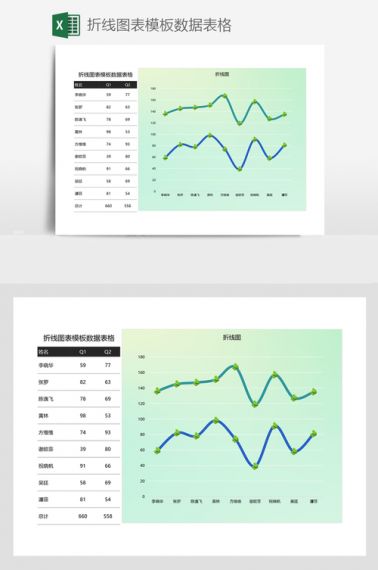
1. Microsoft Excel
Microsoft Excel 是最常用的电子表格软件之一,它内置了强大的数据可视化工具,包括折线图。
打开 Excel,将你的表格数据输入到工作表中。
选中包含数据的单元格。
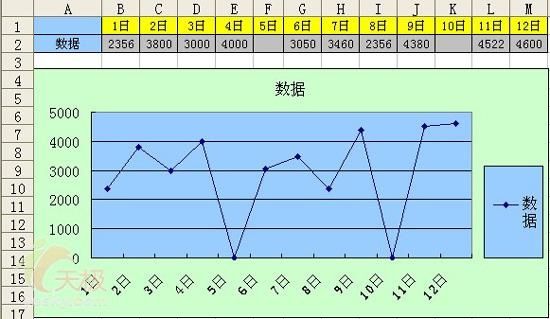
点击“插入”选项卡,在“图表”区域选择“折线图”或“线条图”。
从下拉菜单中选择你想要的折线图样式(如简单折线图、堆叠折线图等)。
Excel 会自动生成折线图,你可以自定义图表样式、添加图表元素(如标题、图例)、调整轴标签等。
使用图表工具栏进一步编辑和美化你的折线图。
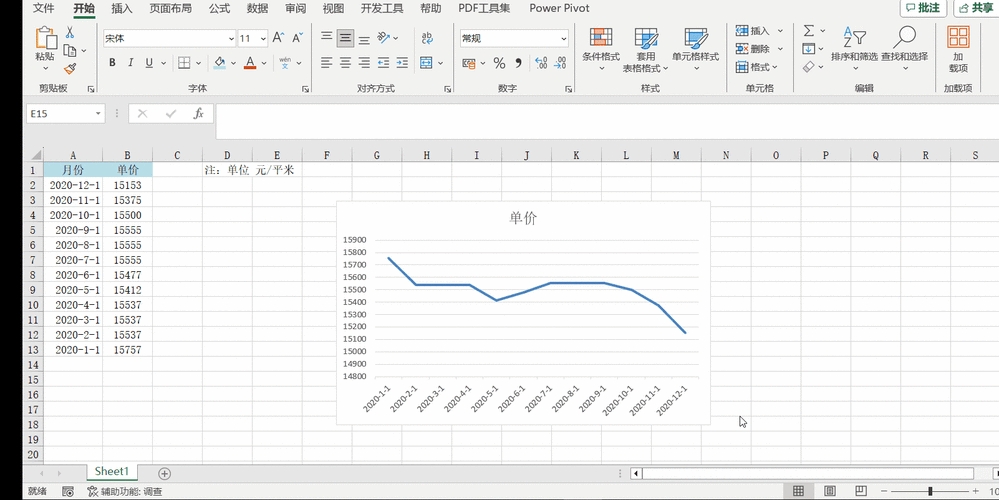
2. Google Sheets
Google Sheets 是 Google Drive 的一部分,提供类似于 Excel 的在线表格处理功能,也能够创建折线图。
将数据输入到 Google Sheets 的单元格中。
选中包含数据的单元格。
点击“插入”菜单,选择“图表”。
在弹出的“图表编辑器”中选择“折线图”作为图表类型。
自定义图表的标题、轴标题等,并调整其他相关设置。
点击“插入”,折线图就会添加到你的表格中。
3. Tableau
Tableau 是一款专业的数据可视化工具,能够创建复杂的折线图以及其他类型的图表。
将数据导入到 Tableau 中。
在“数据”窗格中,将需要的字段拖拽到行和列架上以构建视图的基本结构。
要将视图转换为折线图,可以在“标记”窗格中选择“线”。
使用 Tableau 的众多功能来调整你的折线图,例如添加参考线、分区、自定义颜色和大小等。
Tableau 允许你通过简单的拖放操作来细化和个性化你的图表。
4. Python (Matplotlib 和 Pandas)
如果你熟悉编程,可以使用 Python 的 Matplotlib 和 Pandas 库来绘制折线图。
首先安装 Matplotlib 和 Pandas 库(如果尚未安装)。
使用 Pandas 读取表格数据到 DataFrame。
使用 Matplotlib 的pyplot 模块来绘制折线图。
利用这些库提供的函数来定制图表,如设置标题、轴标签、图例和线条样式等。
import pandas as pd
import matplotlib.pyplot as plt
读取数据
df = pd.read_csv('your_data.csv')
绘制折线图
plt.figure(figsize=(10, 6))
plt.plot(df['Column1'], df['Column2']) # 根据你的数据列调整
plt.title('折线图标题')
plt.xlabel('X轴标签')
plt.ylabel('Y轴标签')
plt.grid(True)
plt.show()5. R (ggplot2)
R 是统计计算和图形绘制的强大工具,ggplot2 是 R 的一个流行绘图包。
在 R 环境中,使用 read.csv() 或其他适当的函数导入数据。
加载 ggplot2 包。
使用 ggplot() 函数开始绘图,aes() 函数来确定你的x和y变量。
添加 geom_line() 层来创建折线图。
使用 labs()、theme() 等函数来自定义图表的外观。
加载所需的包
library(ggplot2)
读取数据
data < read.csv("your_data.csv")
创建折线图
p < ggplot(data, aes(x=Column1, y=Column2)) + # 根据你的数据列调整
geom_line() +
labs(title="折线图标题", x="X轴标签", y="Y轴标签") +
theme_minimal()
显示图表
print(p)是几种不同应用软件根据表格数据绘制折线图的方法,每种软件都有其特点和优势,可以根据个人喜好和需求选择适合的工具进行数据可视化。


